Hur man kastar Microsoft Teams till TV

Microsoft Teams stöder för närvarande inte casting av dina möten och samtal till din TV på ett inbyggt sätt. Men du kan använda en skärmspeglingsapp.
Microsoft Teams kan ibland misslyckas med att lägga till en ny användare till din grupp. När det här problemet uppstår visar appen vanligtvis följande felmeddelande: "Vi kunde inte lägga till en kompis till gruppen." Som du kan se är det här felet ganska förvirrande eftersom det inte ger några detaljer om varför appen inte kunde lägga till den nya kontakten till din grupp.
Testa att logga ut från ditt konto, avsluta Teams helt, logga in igen och kontrollera om det finns en nyare appversion tillgänglig. Uppdatera Teams, och om felet kvarstår fortsätter du felsökningsprocessen med metoderna nedan.
Flera användare kan åtgärda detta fel genom att helt enkelt söka efter den problematiska användarens namn i Teams sökfönster. Så innan du försöker lägga till dem i din grupp, slå upp deras namn först och klicka på deras profil. Kontrollera sedan om du kan lägga till dem utan att få samma fel igen.
Alternativt löste andra personer detta problem genom att skicka ett direktmeddelande till användaren och spara chattkontakten i favoriter. Kontrollera om denna snabba lösning löser problemet för dig också. Kontrollera dessutom om du fortfarande får samma felmeddelande när du lägger till den nya användaren med Teams webbapp .
Det verkar faktiskt som att lägga till en ny användare i gruppen kräver föregående kommunikation med respektive användare för att funktionen ska fungera. Om du till exempel går till Samtal → Kortnummer → Ny grupp och försöker skapa en grupp med en användare som du aldrig pratat med tidigare, kommer du att få det här felmeddelandet igen.
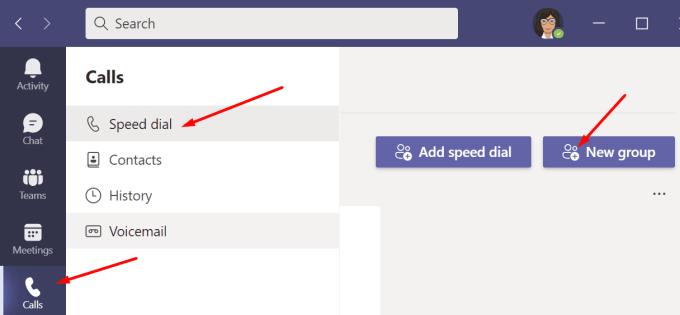
Å andra sidan, om du går till Samtal → Kontakter → Lägg till kontakt , bör du lägga till användaren i din grupp.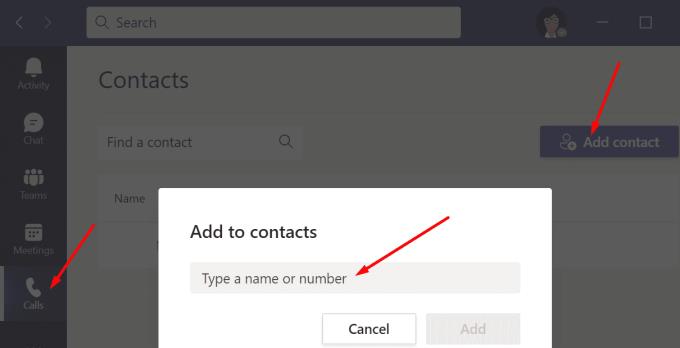
Glöm förresten inte att kontakta din IT-administratör och se till att de gav dig nödvändiga behörigheter för att lägga till nya kontakter.
Andra användare märkte att detta fel inträffade när nya användare med tomma postlådor lades till. Prova att skicka ett testmeddelande till deras brevlådor och kontrollera om du kan lägga till dem i din grupp efteråt.
Alternativt löste flera administratörer detta problem genom att lägga till e-postadressen på användarobjektet i AzureAD. Om du inte är administratör måste du kontakta din IT-administratör för ytterligare hjälp.
Det här problemet kan ha att göra med att e-postattributet inte är ifyllt för de problematiska användarkontona. Detta händer vanligtvis om det inte finns någon Exchange-licens korrekt tilldelad till respektive konto.
Men att tilldela en provlicens för Office 365 till problematiska användare bör fylla i e-postattributet och lösa det. Administratörerna som använde den här metoden bekräftade att om du tar bort testlicensen förblir e-postattributet ifyllt. Förhoppningsvis fungerar den här metoden för dig också.
Microsoft Teams kan ibland misslyckas med att lägga till en ny användare till din grupp om du inte har pratat med eller skickat meddelanden till dem tidigare. Om du är administratör, se till att det finns en Exchange-licens tilldelad till respektive konto. Även en provlicens duger. Upplever du fortfarande felet "Vi kunde inte lägga till en kompis till gruppen"? Låt oss veta i kommentarerna nedan.
Microsoft Teams stöder för närvarande inte casting av dina möten och samtal till din TV på ett inbyggt sätt. Men du kan använda en skärmspeglingsapp.
Ser du ofta felet Förlåt, vi kunde inte ansluta dig på MS Teams? Prova dessa felsökningstips för att bli av med detta problem nu!
Behöver du schemalägga återkommande möten i MS Teams med samma teammedlemmar? Lär dig hur du ställer in ett återkommande möte i Teams.
För närvarande går det inte att inaktivera anonyma frågor i Microsoft Teams Live Events. Även registrerade användare kan skicka anonyma frågor.
Vill du spela in Microsofts teams möte? Läs inlägget för att lära dig hur du spelar in det med och utan Microsoft 365 Enterprise-konto.
Upptäck hur du lägger till och använder dina egna anpassade bakgrunder i Microsoft Teams-möten för att skapa en mer personlig och professionell atmosfär.
Lär dig hur du enkelt spelar in ett Microsoft Teams-möte med denna steg-för-steg-guide, inklusive tips för att spara inspelningar på OneDrive.
Lär dig hur du håller din Microsoft Teams-status alltid tillgänglig med effektiva metoder och lösningar.
För att åtgärda Microsoft Teams har ett fel inträffat i skriptet på den här sidan, du måste inaktivera tredjepartstjänster och stänga av meddelanden om skriptfel.
Om du får Microsoft Teams-felet var ledsen - vi har stött på ett problem, uppdatera appen och fortsätt läsa för fler lösningar.
För att fixa Microsoft Teams begäran timeout misslyckades att ansluta till inställningar slutpunkt, inaktivera Windows och tredje parts brandvägg på din dator.
För att fixa att Microsoft Teams inte kan lägga till gästproblem, kontrollera latensproblem, bevilja problem med Powershell-kommandon och installera eventuella väntande uppdateringar.
Åtgärda problemet kring Microsoft Teams webbläsarversioner som inte stöds genom att hålla programvaran uppdaterad, med inkognito eller Android-appen.
För att åtgärda Microsoft Teams fil okänt fel Logga ut och starta om Teams, Kontakta Support och Online Community, Öppna filer med Online Option eller Installera om MT.
Om du eller medlemmar i din kanal inte kan se filer i Microsoft Teams bör du överväga att ordna om mapparna i SharePoint.
För att åtgärda felmeddelandet som säger Vi kunde inte spara dina flikinställningar i Microsoft Teams, kontrollera din kod och se till att webbadresserna är korrekt inskrivna.
För att fixa Microsoft Teams DND när presentationen inte fungerar, se till att Teams status är inställd på Stör ej. Du kan också aktivera Focus Assist för detsamma.
När Microsoft Teams-uppgifter inte visas kan du prova att se dem i Android-mobilappen, leta efter uppdateringar eller vänta på meddelandet om betyg.
Om Microsoft Teams inte kommer att ansluta till ett möte måste du felsöka din internetanslutning och se till att inga brandväggar blockerar åtkomst.
För att fixa Microsoft Teams felkod 503, logga in via Microsoft Team Web Client , kontrollera om det finns serviceproblem, rensa Credential Manager och kontakta support.
Om du letar efter ett uppfriskande alternativ till det traditionella tangentbordet på skärmen, erbjuder Samsung Galaxy S23 Ultra en utmärkt lösning. Med
Vi visar hur du ändrar markeringsfärgen för text och textfält i Adobe Reader med denna steg-för-steg guide.
För många användare bryter 24H2-uppdateringen auto HDR. Denna guide förklarar hur du kan åtgärda detta problem.
Lär dig hur du löser ett vanligt problem där skärmen blinkar i webbläsaren Google Chrome.
Undrar du hur du integrerar ChatGPT i Microsoft Word? Denna guide visar dig exakt hur du gör det med ChatGPT för Word-tillägget i 3 enkla steg.
Om LastPass misslyckas med att ansluta till sina servrar, rensa den lokala cacheminnet, uppdatera lösenordshanteraren och inaktivera dina webbläsartillägg.
Microsoft Teams stöder för närvarande inte casting av dina möten och samtal till din TV på ett inbyggt sätt. Men du kan använda en skärmspeglingsapp.
Referenser kan göra ditt dokument mycket mer användarvänligt, organiserat och tillgängligt. Denna guide lär dig hur du skapar referenser i Word.
I den här tutoren visar vi hur du ändrar standardzoominställningen i Adobe Reader.
Upptäck hur man fixar OneDrive felkod 0x8004de88 så att du kan få din molnlagring igång igen.





![Hur man spelar in ett Microsoft Teams-möte [Uppdaterad för 2021] Hur man spelar in ett Microsoft Teams-möte [Uppdaterad för 2021]](https://blog.webtech360.com/ArticleIMG/image-0729135440055.jpg)


![Microsoft Teams: Vi var ledsna - vi har stött på ett problem [fixat] Microsoft Teams: Vi var ledsna - vi har stött på ett problem [fixat]](https://blog.webtech360.com/resources3/images10/image-424-1008181952263.jpg)









![Microsoft Teams felkod 503 [LÖST] Microsoft Teams felkod 503 [LÖST]](https://blog.webtech360.com/resources3/images10/image-182-1008231237201.png)






